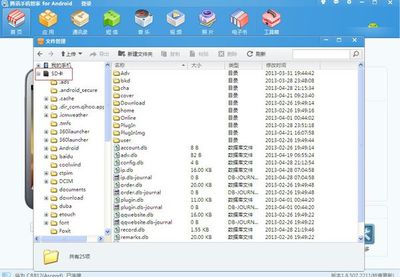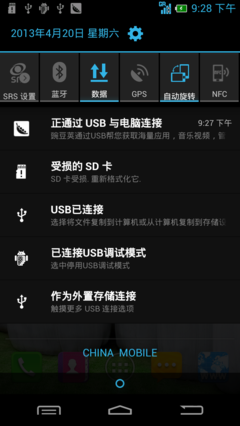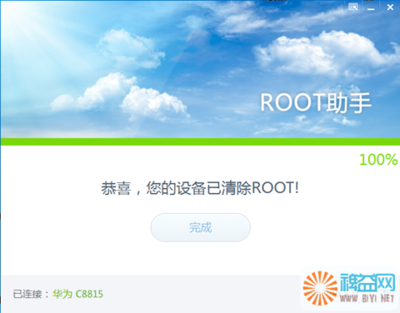警告:[分区有风险,操作须谨慎]
1: 刷好中文RECOVERY, 先用recovery备份你现在用的系统到SD卡上,作分区后恢复系统备用.
2:将ADB.zip解压,复制三个文件到c:/windows 目录
3:手机关机进入中文RECOVERY,链接电脑,确保你的电脑有装手机驱动,,找不到的去找找
4:电脑点击开始---运行 输入cmd回车
5:在窗口输入 adb shell回车
待出现 ~ #
6:输入 fdisk -l/dev/block/mmcblk0接下来会显示官方分区状况,这个可以自己截图保存,方便以后需要
图片最后两行是18就是DATA分区 19就是内部存储卡。
我们所要置换的是扩展DATA分区大小, 保留部分内置存储卡大小,必须保证mmcblk0p18之前的设置不被修改!
分区大小可自行选择, p19必须保证在200M以上 ,否则data数据不能格式化.
我自己是这样子分区的 最后一个分区 存储卡300M 左右,剩余的给DATA
然后我们得到
18(DATA)191490 434688
19 (存储)434690 473088
--------------------------------------------------------------------------------------------------------------------------------------------------------------------------------------------------------------------------------------
分区详细步骤:
C:adb>adbshell
~ # fdisk -l /dev/block/mmcblk0回车
预览官方原分区情况。
分区命令从这里开始: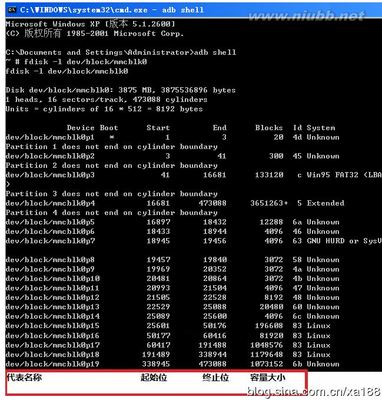
~ # fdisk/dev/block/mmcblk0回车
Command (m for help):d回车
Partition number (1-19):19回车
Command (m for help):d回车
Partition number (1-19):18回车
Command (m for help):n回车
First cylinder (16682-473088,default16682):191490回车
Last cylinder or +size or +sizeMor +sizeK (191490-473088,default473088):434688回车
Command (m for help):n回车
First cylinder (434690-473088,default434690):434690回车
Last cylinder or +size or +sizeMor +sizeK (434690-473088,default 473088):473088回车
Command (m for help):p 回车
(注释:p命令为预览修改后分区情况,由于是模拟操作,数据并未导入手机,确认一下分区是否正确。在没有输入w命令之前如有发现错误都可以重来一次,手机重新进入REC,重新操作)
请仔细对比好P18和P19,确实无误后才可以后续操作.
Command (m for help):w回车
The partition table has been altered.
Calling ioctl() to re-read partition table
fdisk: WARNING: rereading partition tablefailed, kernel still usesold table: Device or resource busy
~ #
C:adb>
自此分区完成
最后在recovery模式下的“U盘模式/格式化”,格式化一下data分区,再进行双清,此时理论上是需要格式化SDcard,但是我们会收到挂载SDcard失败的提示,没关系,这是因为原内置SDcardID是6b,而新建的分区ID是83,也就是Linux格式,是无法识别的。
此时只需要再进入recovery模式下的U盘模式,在电脑资源管理器中右键手机内置SDcard的U盘盘符(发现它是空的,没关系),出现格式化菜单,可以发现容量是有显示的,文件系统选择FAT(默认)或者FAT32——根据个人需要,然后点开始即可,等待格式化完成后,再次双清手机,即可开始刷机或者恢复你备份的系统,只要不强刷官方的系统,该分区不会被重新改写。
华为C8815分区工具下载>>>>http://pan.baidu.com/s/1ntwn6Xz
另附完成后的截图:
 爱华网
爱华网